
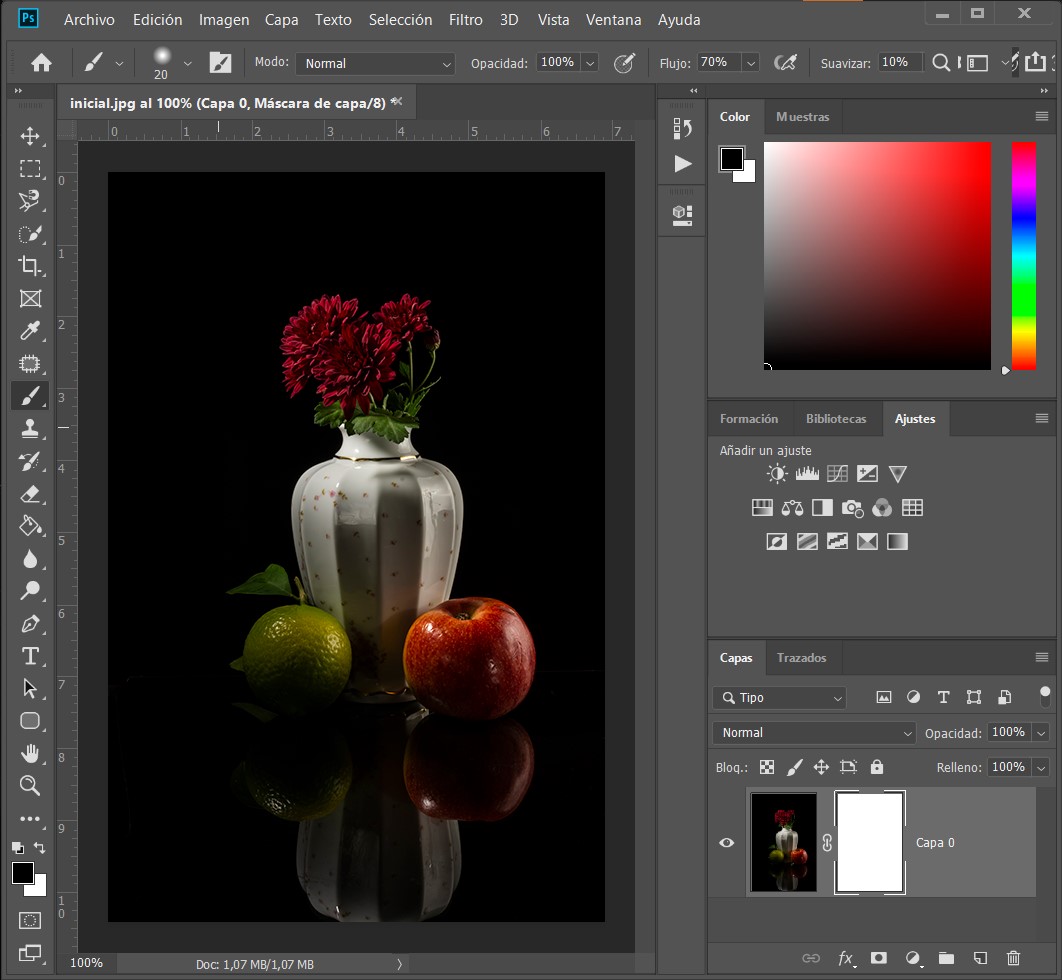
En este tutorial aprenderemos a usar la máscara de capa para crear composiciones de imágenes, recortar objetos para usarlos en otros documentos y limitar las ediciones a la parte de una capa.
La máscara de capa es una forma reversible de ocultar parte de una capa. Esto te brinda más flexibilidad de edición que borrar permanentemente o eliminar parte de una capa.
Puedes agregar color negro, blanco o gris a una máscara de capa. Una forma de hacerlo es pintando encima de la imagen con el pincel la máscara de capa. El negro en una máscara de capa oculta la capa que contiene la máscara para que puedas ver lo que hay debajo de esa capa. El gris en una máscara de capa oculta parcialmente la capa que contiene la máscara. El blanco en una máscara de capa muestra la capa que contiene la máscara.
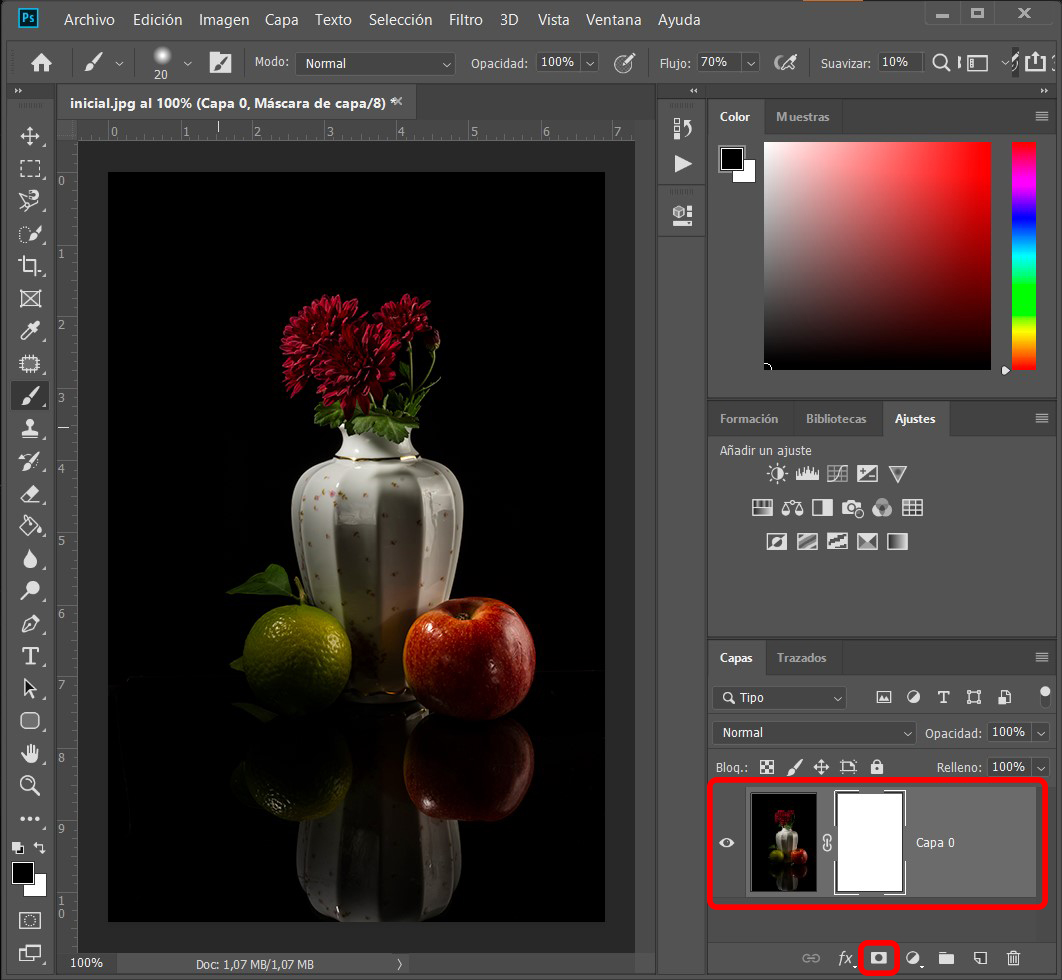
Seleccionamos la capa a la que queremos añadirle la máscara.
Hacemos clic en el botón Agregar máscara de capa ![]() en la parte inferior del panel Capas.
en la parte inferior del panel Capas.
Aparece una miniatura de máscara de capa blanca en la capa seleccionada, que aún deja ver toda la imagen.
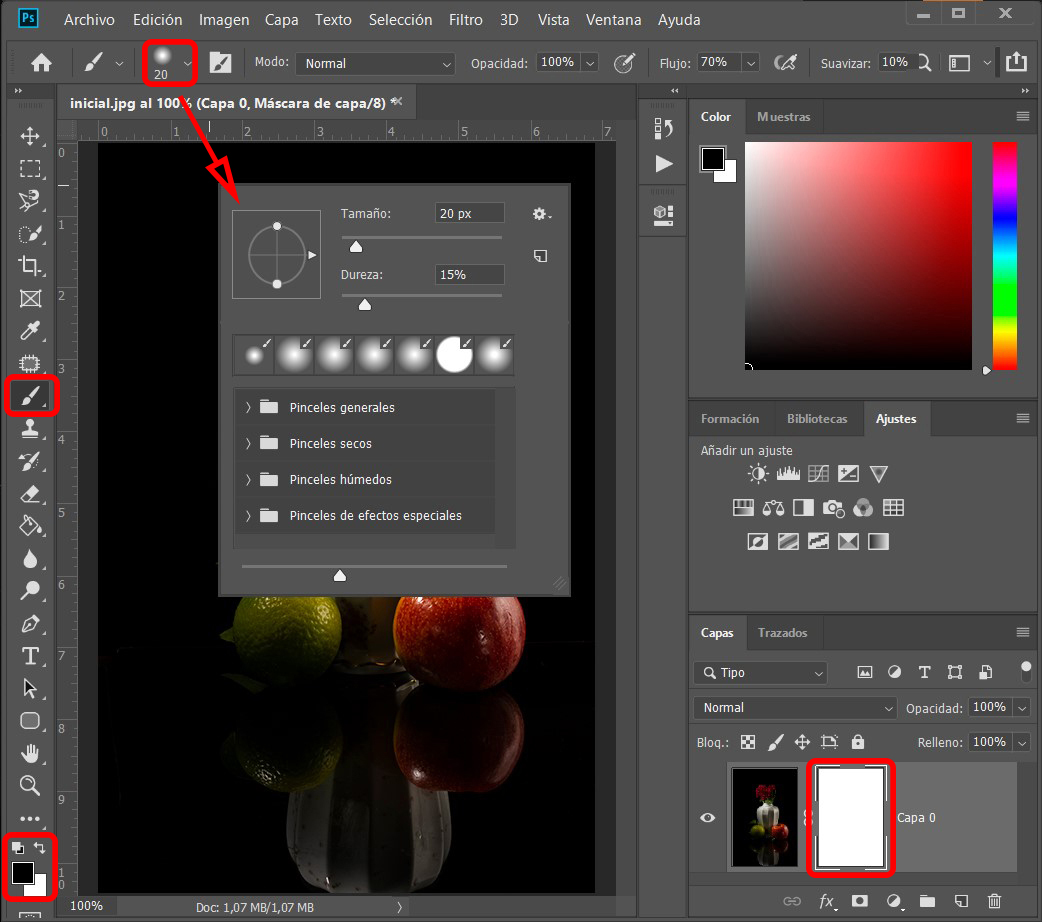
En el panel Capas, comprobamos que haya un borde blanco alrededor de la miniatura de la máscara de capa. Si no lo hay, hacemos clic en la miniatura de la máscara de capa.
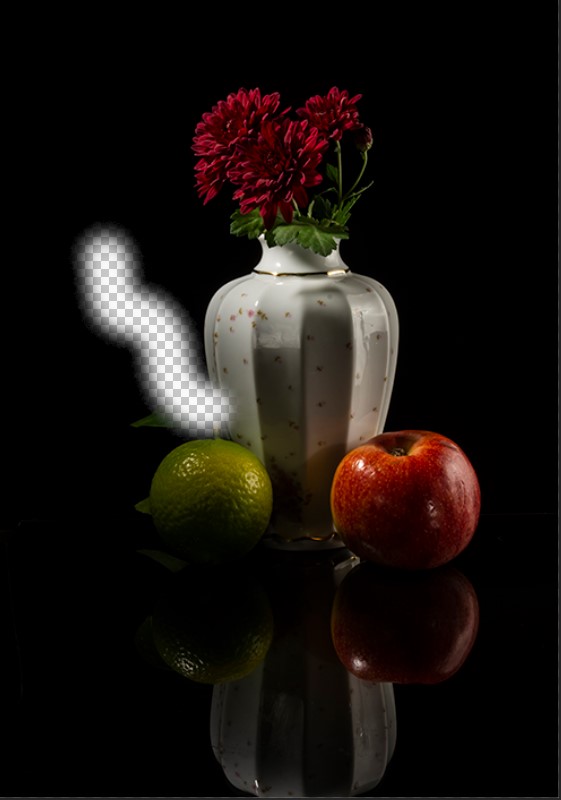
En la barra de herramientas, seleccionamos la herramienta Pincel ![]() .
.
Arriba, en la barra de opciones, abrimos el Selector de pincel y elegimos el tamaño y la dureza de éste. También podemos abrir el selector de pincel clicando encima de la imagen con el botón derecho del ratón.
Presionamos D para establecer los colores predeterminados de blanco y negro en la barra de herramientas. Presionando X podemos alternar entre blanco y negro como color de primer plano; en este caso elegimos el negro.
Con el pincel pintamos sobre la imagen para agrega negro a la máscara de capa. El negro en la máscara de capa oculta la capa con la máscara, por lo que puede ver la capa de abajo o el patrón de tablero de ajedrez que representa la transparencia.
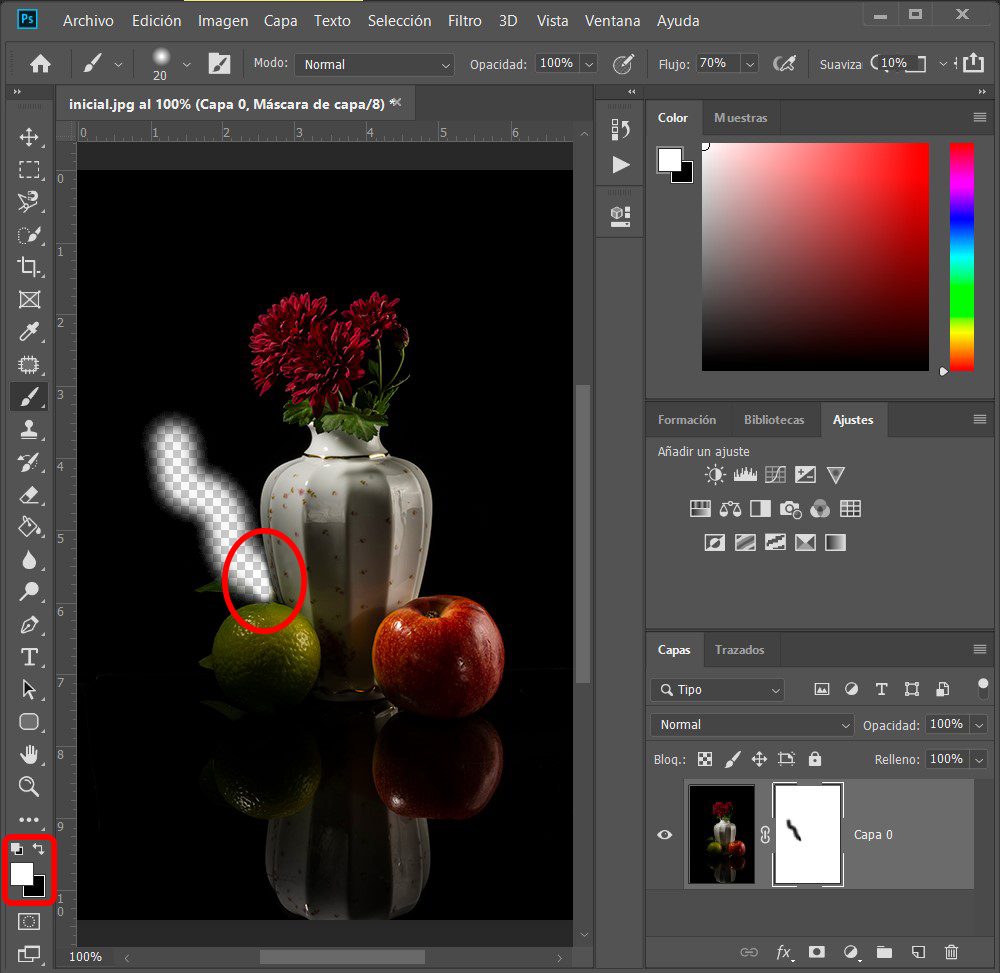
El pintar con blanco sirve para recuperar zonas de la imagen. Es decir, revela el contenido que previamente había ocultado con negro en la máscara de capa.
Presionamos X para cambiar los colores de primer plano y de fondo en la barra de herramientas, de modo que el blanco se convierta en el color de primer plano.
Pintar sobre áreas ocultas de la imagen, agrega blanco a la máscara de capa, volviendo a mostrar las áreas correspondientes de la capa enmascarada. En el bodegón recuperamos la parte del jarrón que hemos ocultado antes por error.
Ajustar la capa alternando con negro, blanco y gris.
Cambiar entre blanco y negro mientras pinta en una máscara de capa es una forma flexible de afinar el borde de la máscara. Si usa un pincel suave, los bordes del pincel aplicarán tonos de gris, ocultando parcialmente esa parte de la capa con la máscara.

Premio Internacional de Fotografía Humanitaria Luis Valtueña 2024
Médicos del Mundo España convoca el XXVIII Premio Internacional de Fotografía Humanitaria Luis Valtueña, destinado a reconocer y difundir las mejores imágenes que muestren de forma singular las desigualdades sociales, injusticias y/o vulneraciones de los derechos humanos...
Fecha límite de presentación: Hasta el 04 de octubre de 2024.
Cuota de inscripción: Gratuita.
Temática del concurso: Salud, desastres naturales, acción humanitaria, cooperación internacional...
Premios:
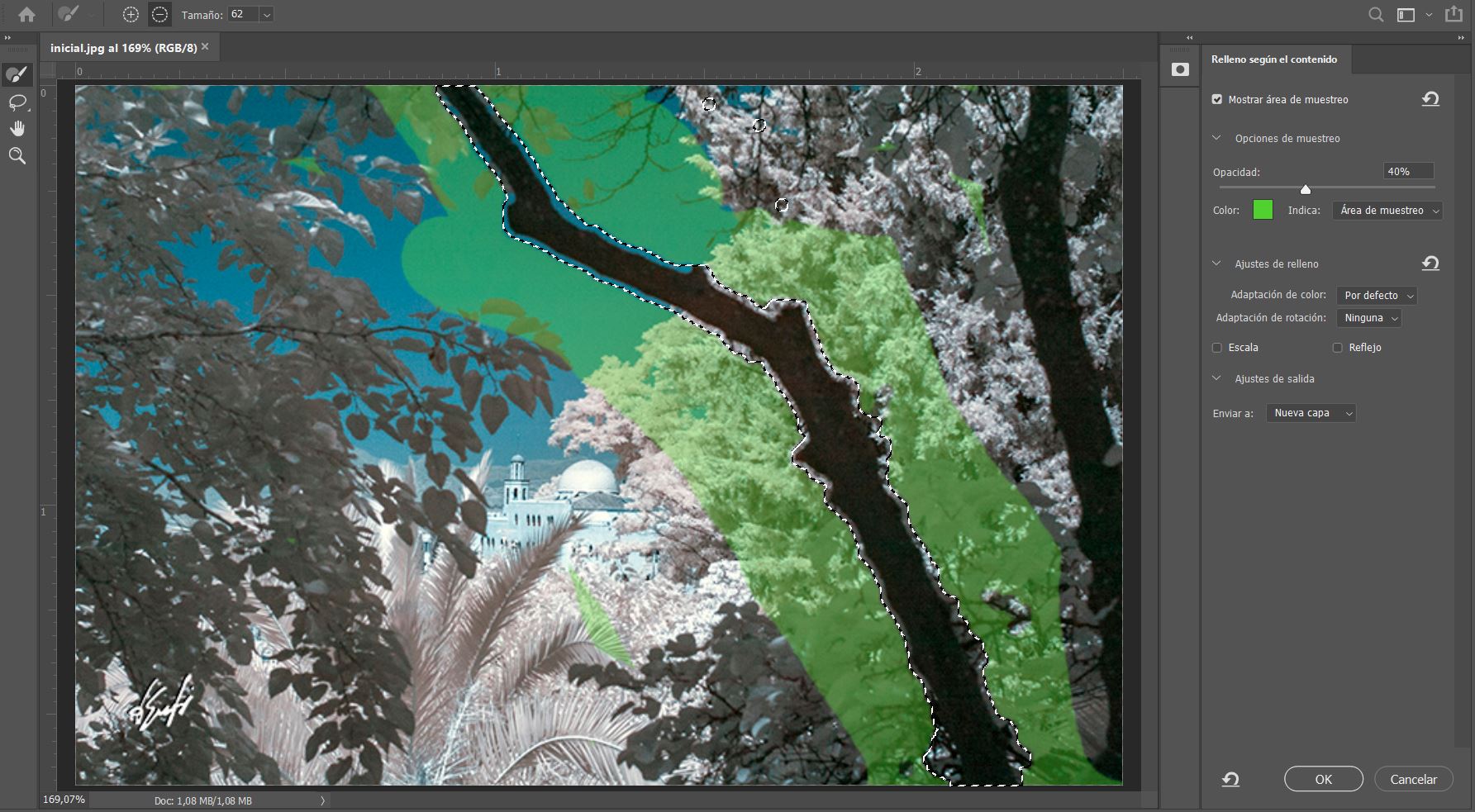
Eliminar objetos usando el Relleno según el contenido
Aprende cómo eliminar objetos grandes o personas de una imagen utilizando el comando 'Relleno según contenido' del menú Edición...
Ganador – Chupando el néctar – Jorge Andrés Remacha Lorenzo.

Ganadores de Nature and Humans 2023
“El ser humano solo protege lo que ama, y solo ama lo que conoce”
Jacques Cousteau.
La escalera de Montmartre, 1936 - Brassai.

Brassaï: "Además de ver, siente lo que fotografías".
El trabajo de Gyula Halász y su amor por la ciudad, cuyas calles recorría asiduamente de noche, le llevó a la fotografía. Más tarde escribiría que la fotografía le permitía atrapar la noche de París y la belleza de las calles y jardines, bajo la lluvia y la niebla...
Tanto el atardecer como el amanecer son momentos de magia; momentos preferidos por los fotógrafos que quieren captarla.
Los atardeceres nos muestran colores más intensos y cielos más luminosos; en cambio, los tonos de los amaneceres son más suaves, sutiles; y los cielos, más oscuros y misteriosos.